VBA – ClearFormats – 範囲内の各セルの書式をクリアする
Last updated on 8月 1, 2022
In this Article
このチュートリアルでは、セルまたはセルの範囲全体の書式をクリアする方法を説明します。
セルの書式をクリアするには、RangeオブジェクトのClearFormatsメソッドを使用します。
注:セルのすべてを消去したい場合は、.Clearを使用してください。
セルの範囲から書式をクリアする
これは、範囲A1:C1に対するセルの書式をクリアします。
Sub ClearFormats()
Range("A1:C1").ClearFormats
End Subワークシート全体の書式をクリアしたい場合は、Cellsオブジェクトを代わりに使用します。
Sub ClearSheetFormats()
Cells.ClearFormats
End Sub大きなワークブックで非常に大きな範囲を操作している場合、Excelがフリーズする可能性があります。それを避けるために、セルの範囲をループして少しづつクリアする方法もあります。
セルをループして書式をクリアする
次の例は、ループを使用して、範囲内の各セルの書式を削除します。
Public Sub RemoveFormatting()
Dim c As Range
For Each c In Range("A:A")
c.ClearFormats
Next c
End Sub
VBAのコーディングが簡単に
VBAのコードをオンラインで検索するのはもうやめましょう。AutoMacro – A VBA Code Builderを使えば、 初心者が最小限のコーディング知識でゼロから手順をコーディングできるだけでなく、ベテランのユーザーが時間を節約するのにも役立つ多くの機能を備えています! 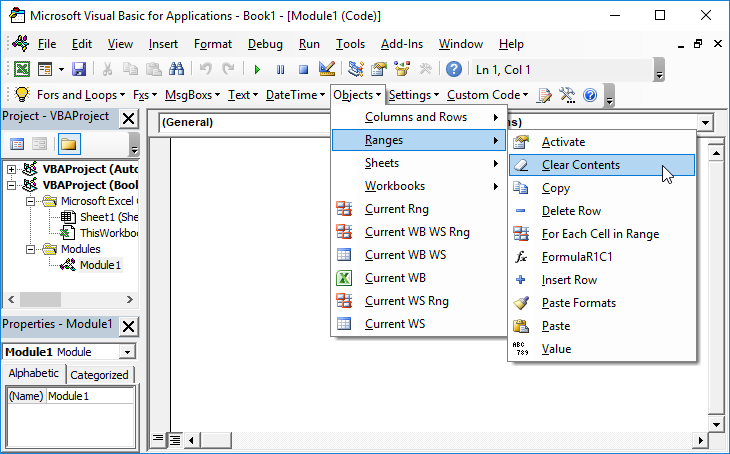 もっと詳しく
もっと詳しく



